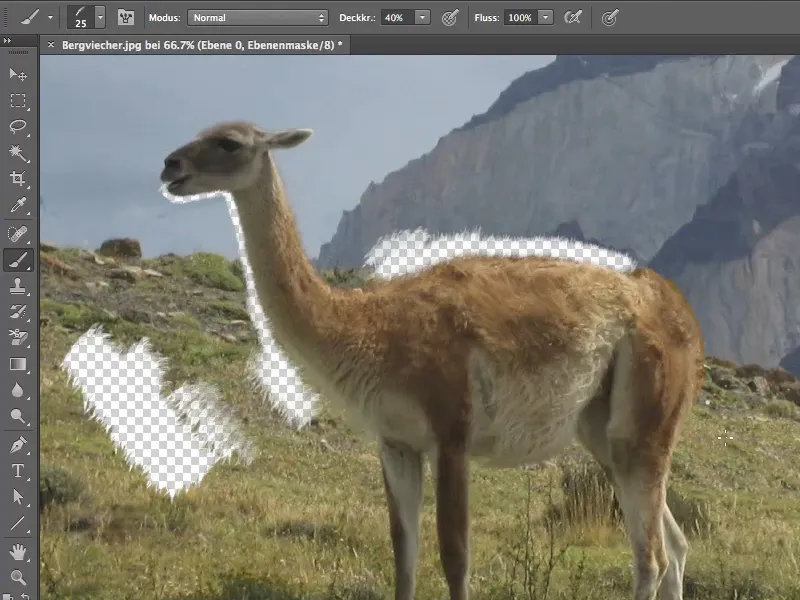Ez a tutorial segíteni fog számotokra, hogy felszabadítsátok a dolgokat, példánkban az állatok bundáját (Uli hegycsordáknak hívja), ami gyakorlatilag alig szabadítható fel.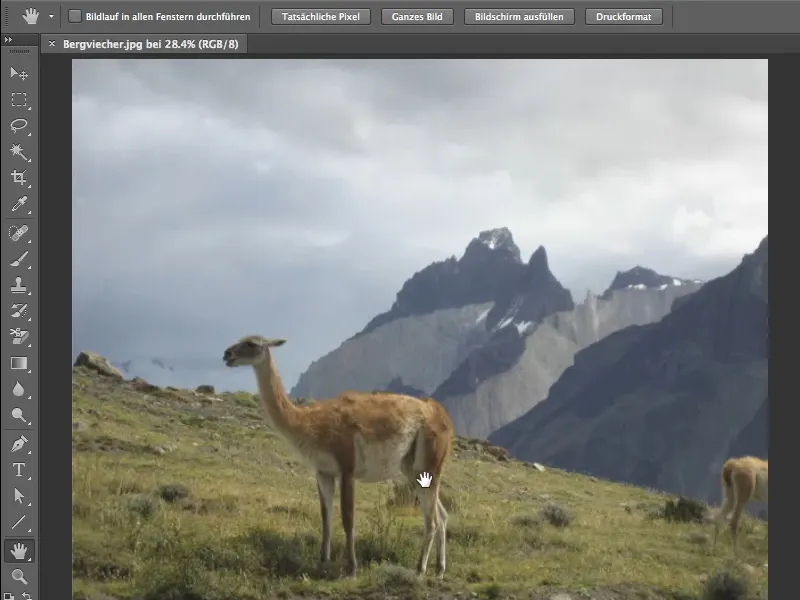
A probléma
Amikor a képbe belezoomolunk, egyrészt látni lehet a állatok hátának elég csúnya művészetrejteget, a másik probléma a nem túlságosan finom chiparchitektúra, amit különösen a nyaknál látni, ami sok képpont zajlásához vezet. Emellett a bunda és a háttér nagyon hasonló színének szabadítását nem könnyíti meg igazán.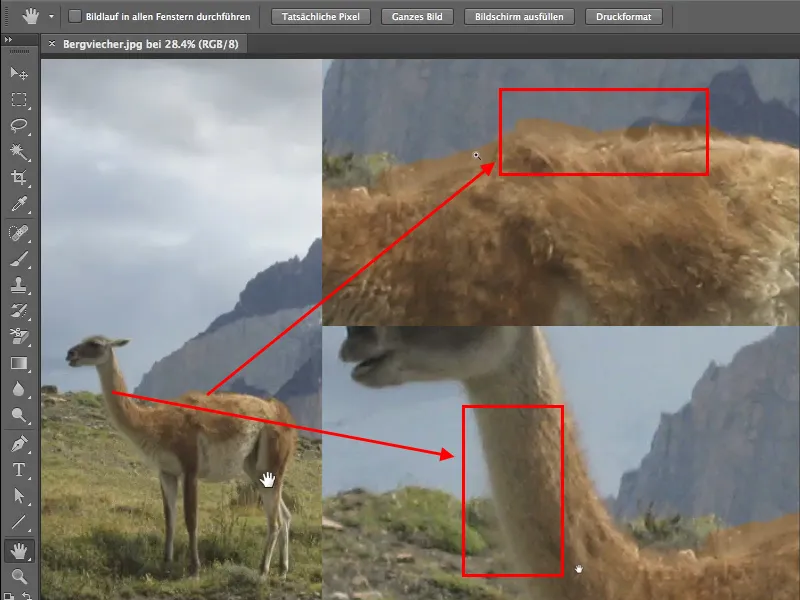
Álca létrehozása
Miután elkezditek a ecsettel való szabadítást, hozzatok létre egy álca-t. Ez a művelet a CS6-ban nagyon egyszerű, csak kattintsatok a Ebédvezérlő panelen lent az Álca ikonjára. Ehhez még azonban nem kell a réteget szerkeszthetőré alakítanotok.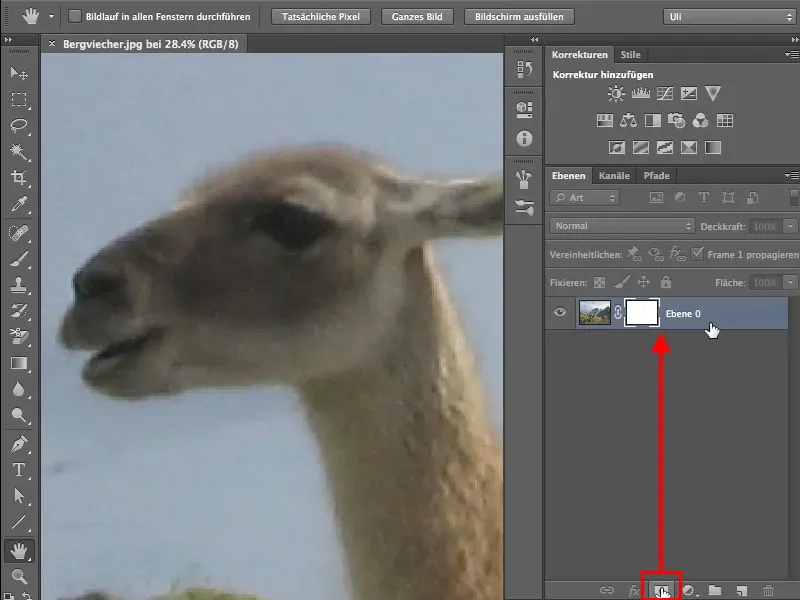
Szabadítás
Most kezdhetitek el a teljesen normál ecsettel, 100% -os átlátszatlansággal és Fekete Előtér színnel a képet szabadítani. Ügyeljetek arra, hogy csak a Álcán festettek, ne a képen.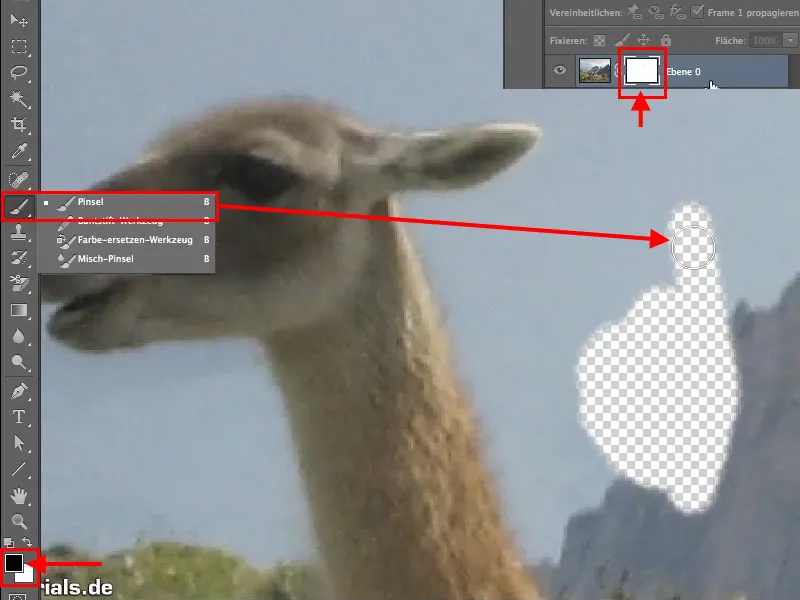
Akkor is hamarosan észre fogjátok venni, hogy az állatbundának és a háttérnek a normál, kerek ecsettel való átmeneténél problémák merülnek fel. Még kis ecsetmérettel sem érhető el kielégítő eredmény.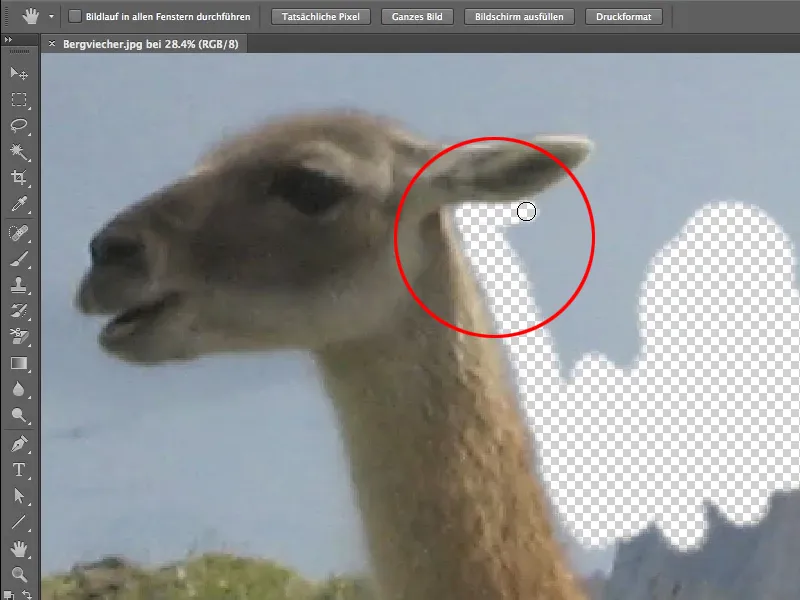
Ecset kiválasztása
A Ecseteket és Ecsetelőbeállításokat az Ecset menüben találjátok. Ügyeljetek arra, hogy az Ecseteket és Ecsetelőbeállításokat mindig egymással egy sorban találjátok. Bár a vezérlők között is váltogathattok, de ezek a vezérlők együtt tartoznak, úgyhogy inkább helyezzétek egymás mellé.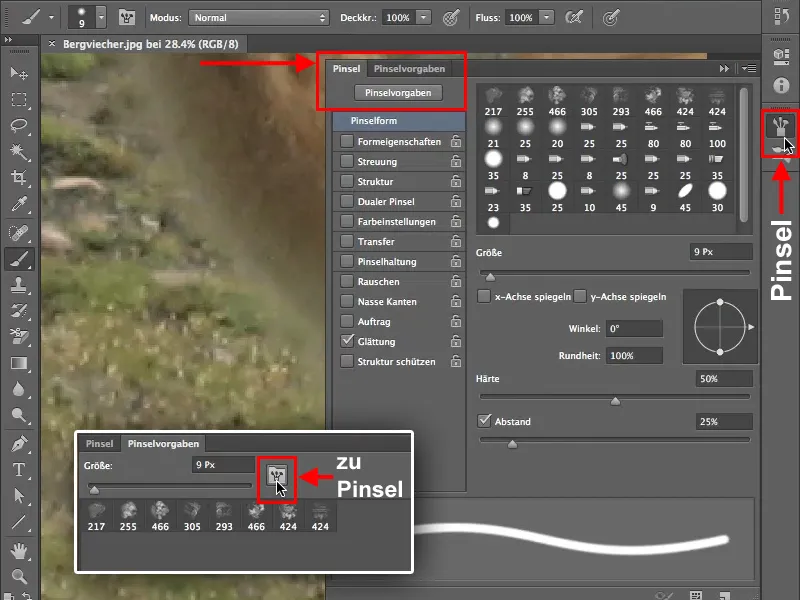
Hogy megfelelő Ecsethegyet válasszatok, kattintsatok az Ecsetelőbeállításokra. Az állatbunda felszabadításához szükségetek lesz a Hamis-hegyekre. Ha ezek még nincsenek a Ecsetkönyvtárban, akkor további Ecsetelőbeállításokat találtok erre a gombra kattintva. Hogy hozzáfűzzétek az új Ecsethegyeket a már meglévőkhöz vagy csak a Hamis-hegyekkel akartok dolgozni, tehát felülírjátok a meglévő ecsethegyeket, rajtatok múlik.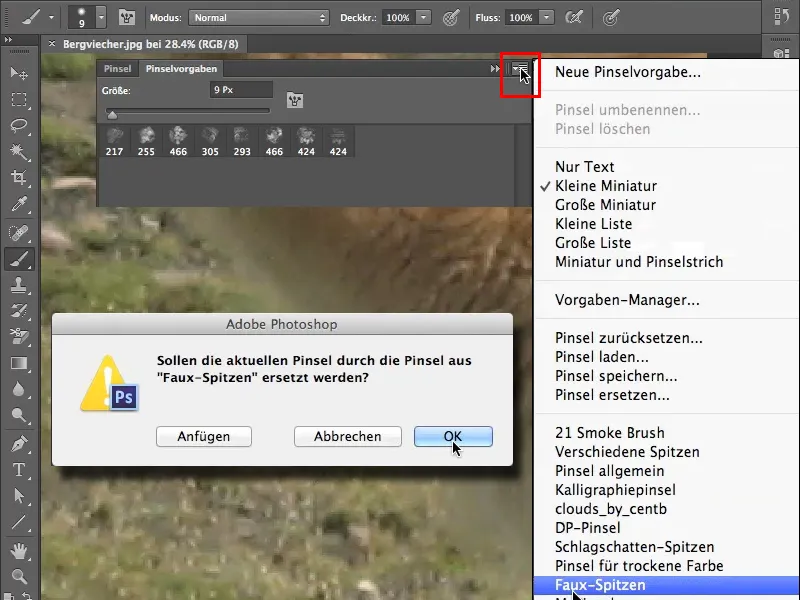
A mi példánkban csak a Hamis-hegyekre van szükségünk, tehát felülírjuk a meglévő hegyeket. Ha kattintotok egy ilyen ecsethegyre, például a Plasztik Burkolat - Sötét 40 képpont, fordítva is "Műanyagzacskó", és meglepődtök, hogyan lehet egy műanyagzacskót felszabadítani valamivel.
Ehhez hozzátenném, hogy itt félreértelmezés áll fenn, mert az Ecsethegy nem a műanyagzacskó felszabadítására szolgál, hanem egy ilyenből keletkezett. Tehát nézzétek meg a hegyeket alaposan, és gondoljátok át, melyiket tudjátok a legjobban használni a céljaitokra.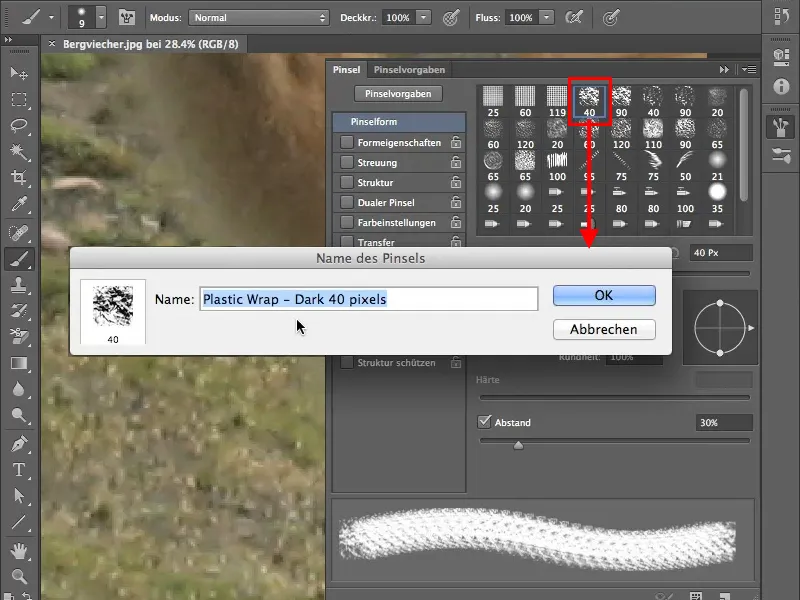
Ecsetbeállítások
A szabadítás érdekében a legjobb választás egy Barkás toll ecsethegy. Ha most elkezdtek festeni a képet 100% -os átátszatansággal, láthatjátok, hogy ez a hegy már valamivel jobban hasonlít bundára, bár ez még mindig nagyon egyenletes.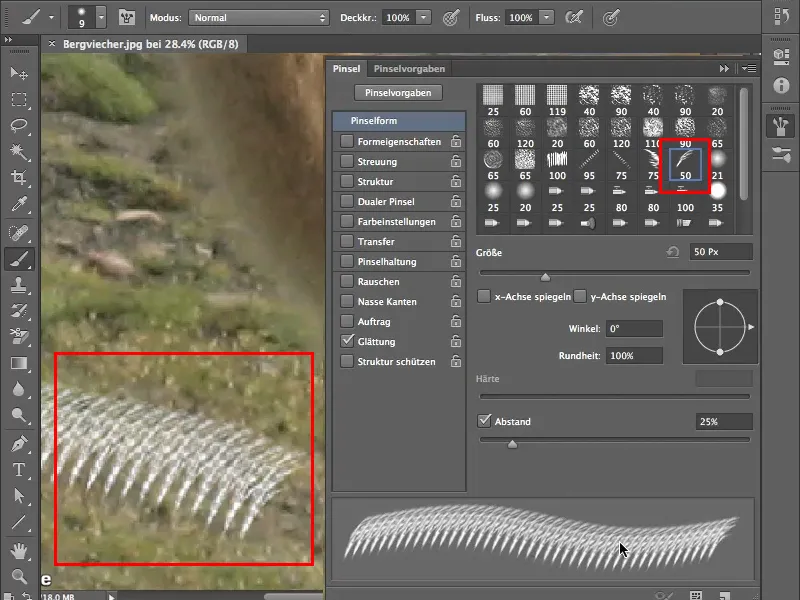
A Forma tulajdonságokkal további beállításokat végezhetek az ecsethegyen. Mielőtt azonban elkezdenénk az egyes csúszkák (Méret-különbség, Minimális átmérő, Szög-különbség, Kerekesség-különbség stb.) átvizsgálását, kattintsatok a jelölőnégyzetre a Forma tulajdonságok bekapcsolásához. Megjegyzem, hogy a Különbség egyszerűen azt jelenti, véletlenértéket, bár ez talán jobban hangzik.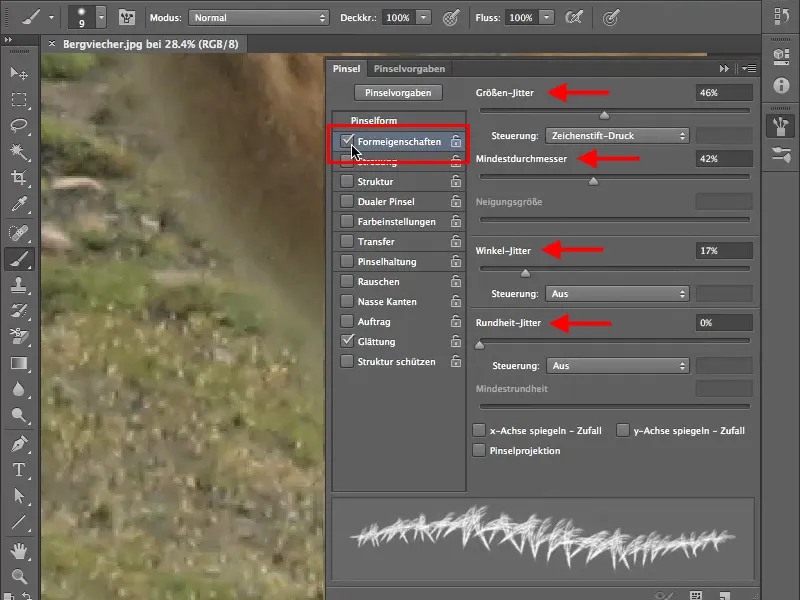
Itt egy példa, ahogyan a Minimális átmérő befolyásolja az ecsethegyet.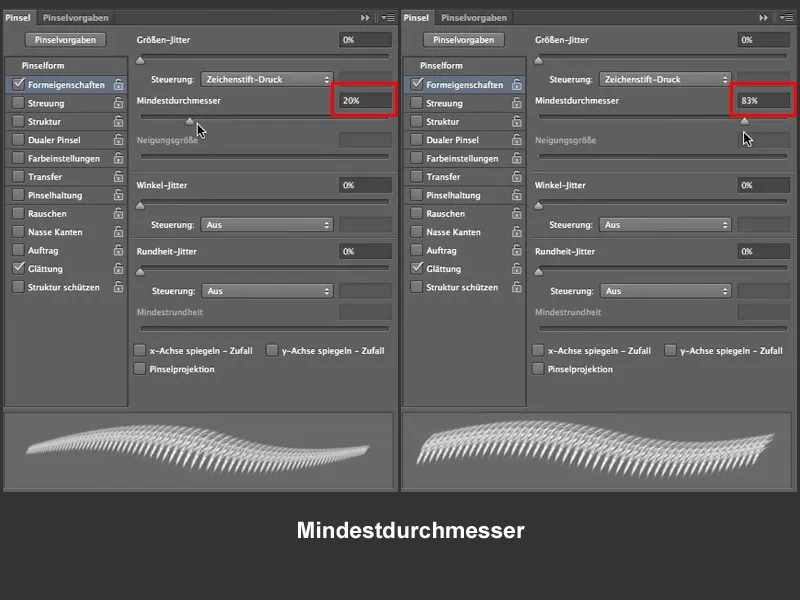
Ezek az Különbség-beállítások egymásra hatnak, és a következő kép mutatja az Méret-különbség és a Minimális átmérő függőségét.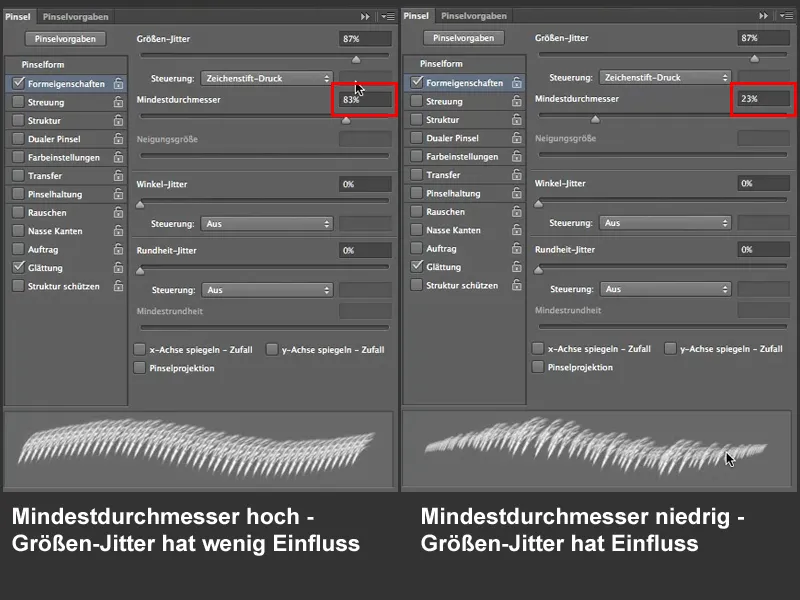
A mi munkánkhoz, a bunda felszabadításához a nagy jelentőségű Szög-különbség van. Ez meghatározza, hogy az ecsethegy mennyire tekerhető el. Egyébként minden beállításnál megadhatjátok, hogyan akarnak ezek hatni, vagy a Rajzceruza-nyomás vagy Photoshop dönthessen erről = Ki. A mi példánkban a beállítás marad az Ki lehetőségen.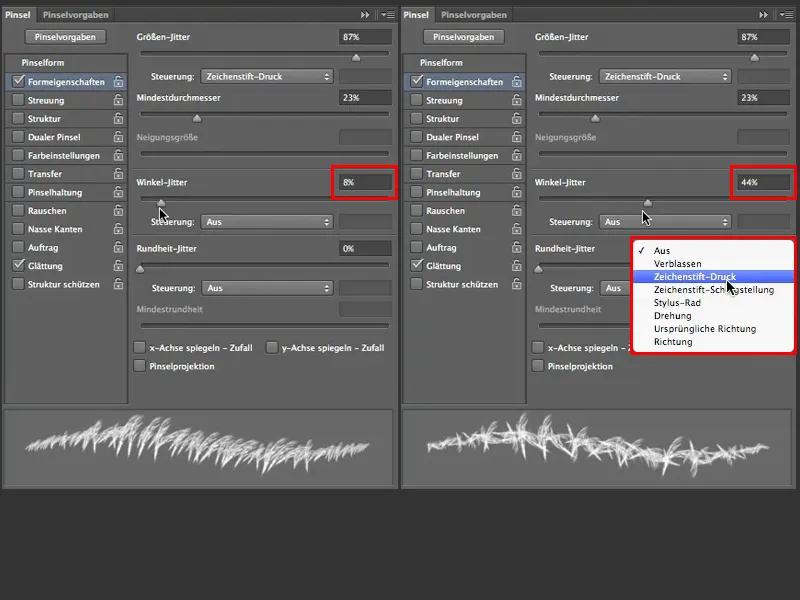
Már látszik, hogy az ecsethegy valamelyest bundás, bár jelenleg elég vékony bundára hasonlít, a munkánkhoz azonban valamivel sűrűbbnek kell lennie, tehát szükségünk van több Ecsethegyre. Ezt vagy az Ecsetforma>Távolság beállításon keresztül tehetitek meg …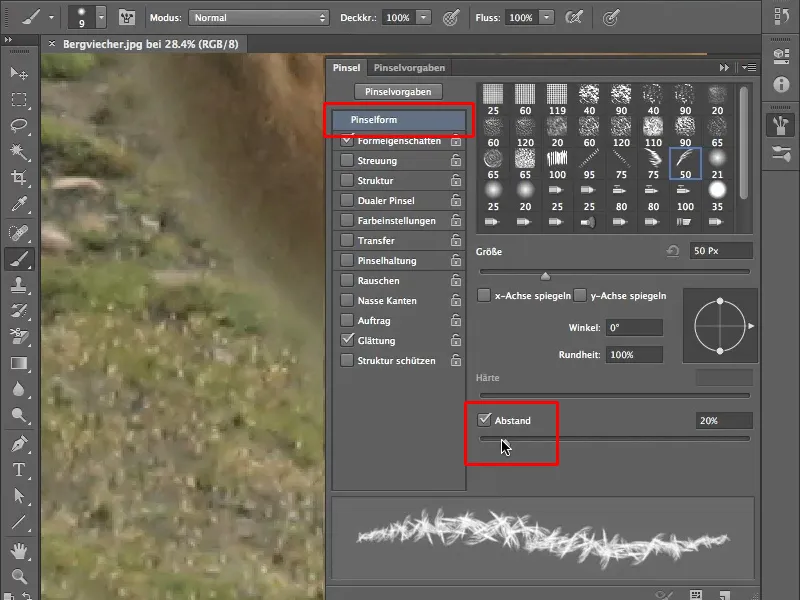
... vagy válaszd az elegánsabb változatot, és menj a szórás útján. Jelöld be a szórás mezőt, és növeld meg a darabszámot 3-ra. A különbséget közvetlenül a kép bal oldalán láthatod.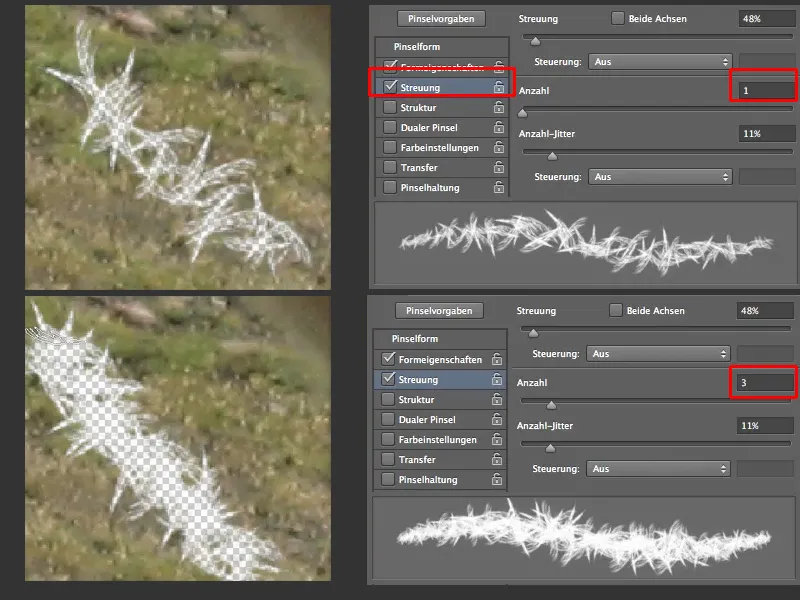
Most a szőr már eléggé csapzottan néz ki, ezért a Formázási tulajdonságokban 9%-ra módosítjuk a Szög ingadozás beállítást, és szép bozontos szőrt kapunk.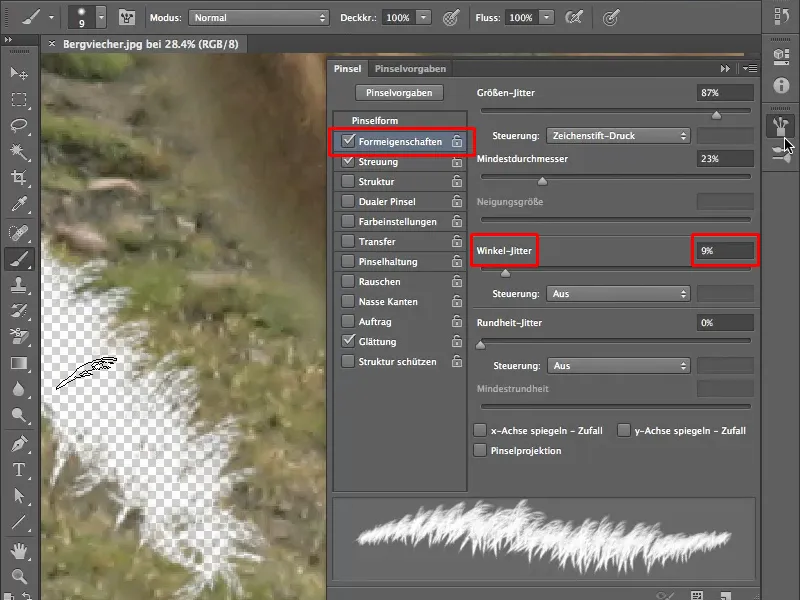
A ecsetméret beállítása
Mivel elégedettek vagyunk az Ecset tulajdonságaival, most jön a valódi munka, vagyis a kivágás. Hogy könnyebbé tegyük ezt a munkát számotokra, adunk egy kis tippet, hogyan változtathatjátok ecsetetek méretét. A hagyományos módszer az Ecsetméret beállítására, mint a képen lent láthatjuk, a mi esetünkben, mivel gyakran változtatnunk kell az méreten, nagyon körülményes. Ezenfelül láthatjátok: Az ecset Keménysége nem állítható be, ez azért van, mert előre elkészített ecsethegyről van szó.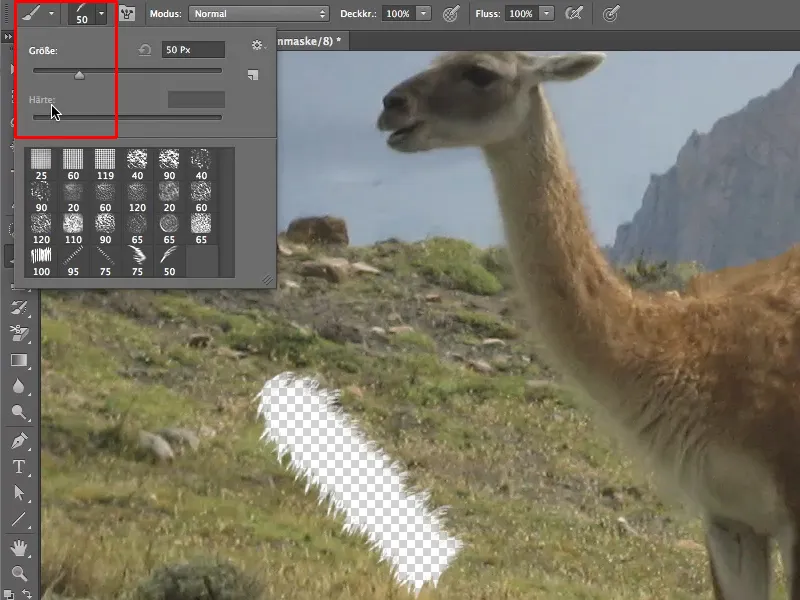
Az Ecsetméret gyorsabb módosítására használhatjátok a Billentyűparancsokat. Ezeket megtaláljátok az Szerkesztés>Billentyűparancsok>Eszközbillentyűparancsok alatt. Használhatjátok a már hozzárendelt parancsokat, vagy rendelhettek másokat is, ahogy a legkényelmesebb..webp?tutkfid=62523)
Egy másik módja az Ecsetméret módosításának a klasszikus - lenyomod a Ctrl+Alt billentyűket. Ha az egeret / tollat jobbról balra mozgatod, az ecsetvég mérete változik, fentről lefelé az ecset fedeletessége változik, de ez csak az előre elkészített ecsetvég esetén lehetséges.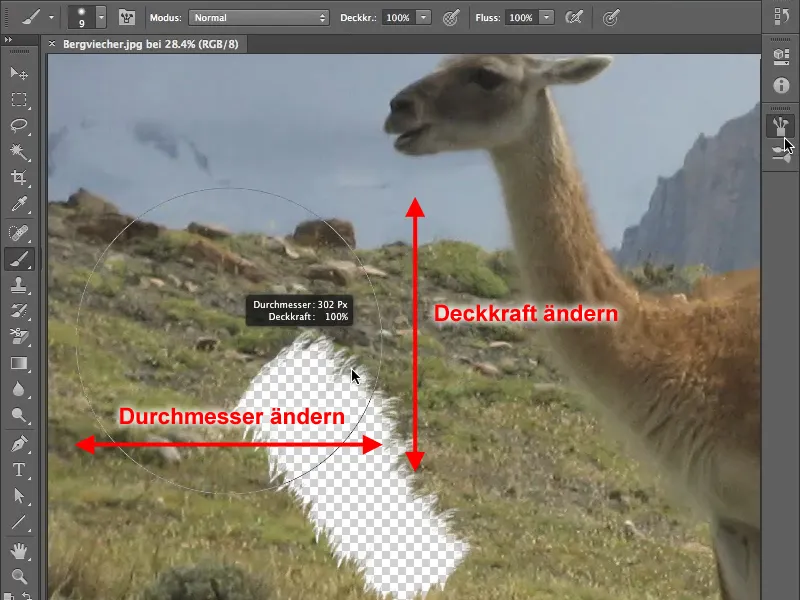
A kör alakú ecseteknél az egeret vagy a tollat függőlegesen mozgatva az ecsetvég keménységét változtatod meg.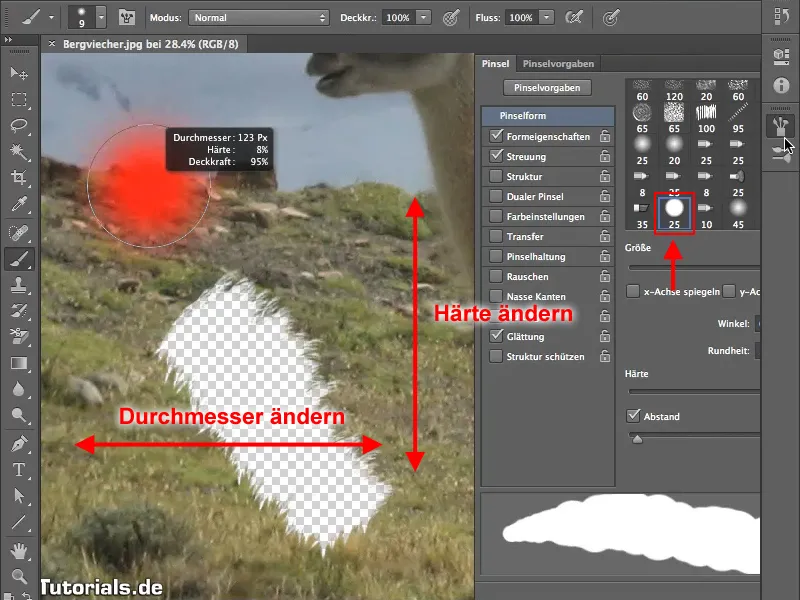
A szőr kivágása
Vágjunk bele. Most kezdhetitek a Tieres szőr kivágását. Ajánlott elején 40%-os Fedés-sel dolgozni, és ügyeljetek arra, hogy a rétegmaszkon dolgozzatok, nem a képen. Próbáljátok ki, hogy hogyan boldogultok az Ecsetmérettel és a Fedéssel.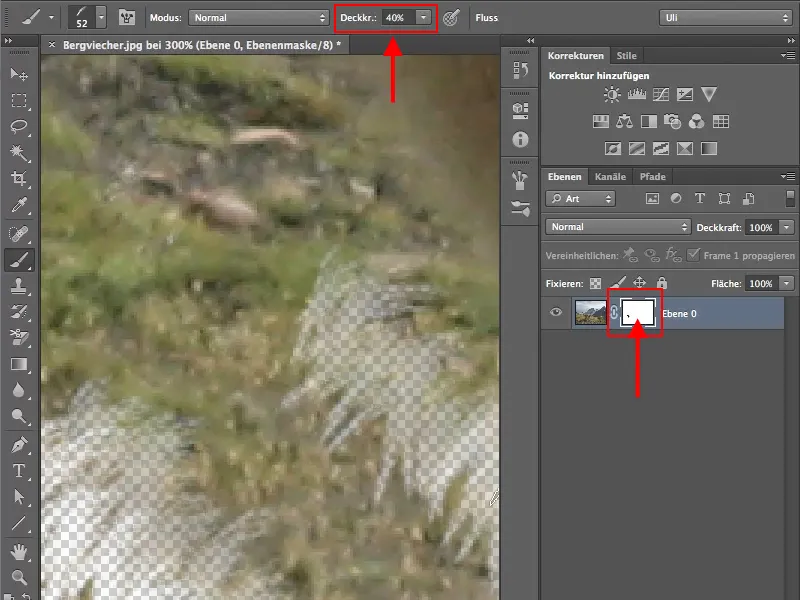
Hogy a Tieres hátán is kihasználhassátok az ecset lágy élvonalát, forgassátok el azt az Ecset forma menüben, amíg elégedett eredményt nem értek el.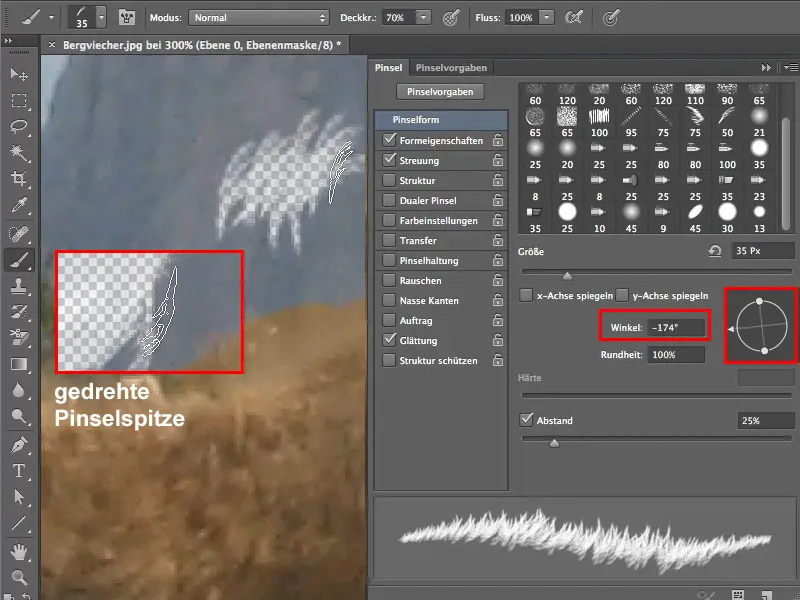
A szőr kivágásának alapjait most megismertétek, és egy kis gyakorlással sikerülni fog az ilyen állatot jól "felszabadítani" a háttértől.